
[基礎][Windowsバッチ]ログファイルを一つにまとめるには?part.1
はじめに
Notes/Dominoに限らず、社内のコンピュータシステムを管理していると日々、大量のログデータが発生します。例えばサーバーやクライアントコンピュータが生成する、通信記録。具体的にはヒトが使うEメールの記録もあれば、コンピュータやモデムなどの機器がやり取りする機械的データもあります。
何か異常が起きた時や、定期的な報告を上げる際に、こうしたログデータを点検・検証する必要が出てきますね。しかし大抵のログデータは、一つのファイルにまとまって記録される事は稀です。
特に日付ごとにテキストファイル(「.txt」)形式等で生成されるログデータですと、管理や検証が大変です。いちいち一日分ずつ、手作業でファイルを開き、中身を見る。あるいは手作業で日々のログデータを、一つのテキストファイルにコピペしてまとめていくとしたら、膨大な時間と手間が必要です。
こうした作業をバッチファイルを使って自動でやってしまおうというのが、この記事の目的です。
Step.1 バッチファイルとは
バッチファイルはご存じでしょうか?Windowsで制作し実行できる、超簡易的なアプリケーションであるとお考え下さい。はじめに大まかな作り方を説明します。まず、Windowsパソコンの適当なフォルダに移動してください。大前提として、下記のように拡張子を表示する設定にします。OSによって若干異なりますが、Windows10ですとフォルダの左上にある「表示」タブをクリックして、設定します。

次にフォルダ内で、右クリック-新規作成-テキストドキュメントを選びます。
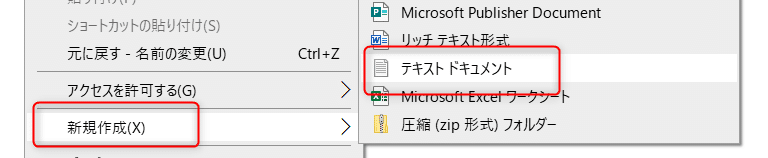
こうすると、拡張子が「.txt」のテキストファイルが作成されます。名前を適当に変えます。

「こういうもの」という名前のテキストファイルを作りました。もちろん中身は真っ白です。
ファイルを選択して右クリック-名前の変更で、「.txt」の部分を「.bat」に変えます。
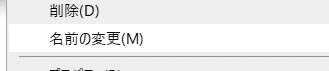
成功すると、アイコンが下記のように変化します。
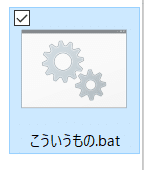
これでバッチファイルの完成です。と言っても、中身にプログラムを書いていないため、ダブルクリックしても何も起きません。中身は「Step.2」で作成します。
Step.2 .txt形式のデータを1つにまとめるバッチファイルを作る
ここから先は
¥ 110
Amazonギフトカード5,000円分が当たる
サポートいただければ、記事をもっと充実することができます
